آموزش ایجاد نمودار میله ای حرفه ای در پاورپوینت
نمودارهای میله ای در پاورپوینت یکی از موثرترین راه ها برای ارائه داده ها به صورت بصری هستند. چه در حال آماده سازی یک گزارش تجاری، پروژه دانشجویی یا ارائه فروش باشید، یادگیری نحوه ایجاد نمودار میله ای در پاورپوینت تضمین می کند که پیام شما واضح، حرفه ای و جذاب است. در این راهنما، گام به گام یاد خواهید گرفت که چگونه یک نمودار میله ای در پاورپوینت مانند یک حرفه ای ایجاد کنید و همچنین آن را ویرایش و سفارشی کنید.
نمودار میله ای چیست؟
نمودار میله ای که به عنوان نمودار میله ای نیز شناخته می شود، نمایشی بصری از داده ها با استفاده از میله های مستطیلی است. این میله ها را می توان به صورت عمودی یا افقی نمایش داد و طول یا ارتفاع آنها منعکس کننده مقادیری است که نشان می دهند. نمودارهای میله ای به طور گسترده مورد استفاده قرار می گیرند زیرا مقایسه داده ها را در دسته های مختلف در یک نگاه ساده می کنند. به عنوان مثال، آنها می توانند عملکرد فروش را بر اساس محصول، نتایج نظرسنجی در گروه های سنی یا روند رشد در طول زمان نشان دهند. ساختار ساده و تطبیق پذیری آنها، نمودارهای میله ای را به یکی از رایج ترین و موثرترین ابزارها برای ارائه واضح اطلاعات تبدیل می کند.
نحوه ساخت نمودار میله ای در پاورپوینت
افزودن نمودار میله ای در پاورپوینت ساده است و تنها چند مرحله طول می کشد. در اینجا نحوه انجام این کار آمده است:
مرحله 1: به تب Insert بروید
اسلاید پاورپوینت خود را باز کنید و روی تب Insert در منوی بالا کلیک کنید. از اینجا، برای شروع گزینه Chart را انتخاب کنید.
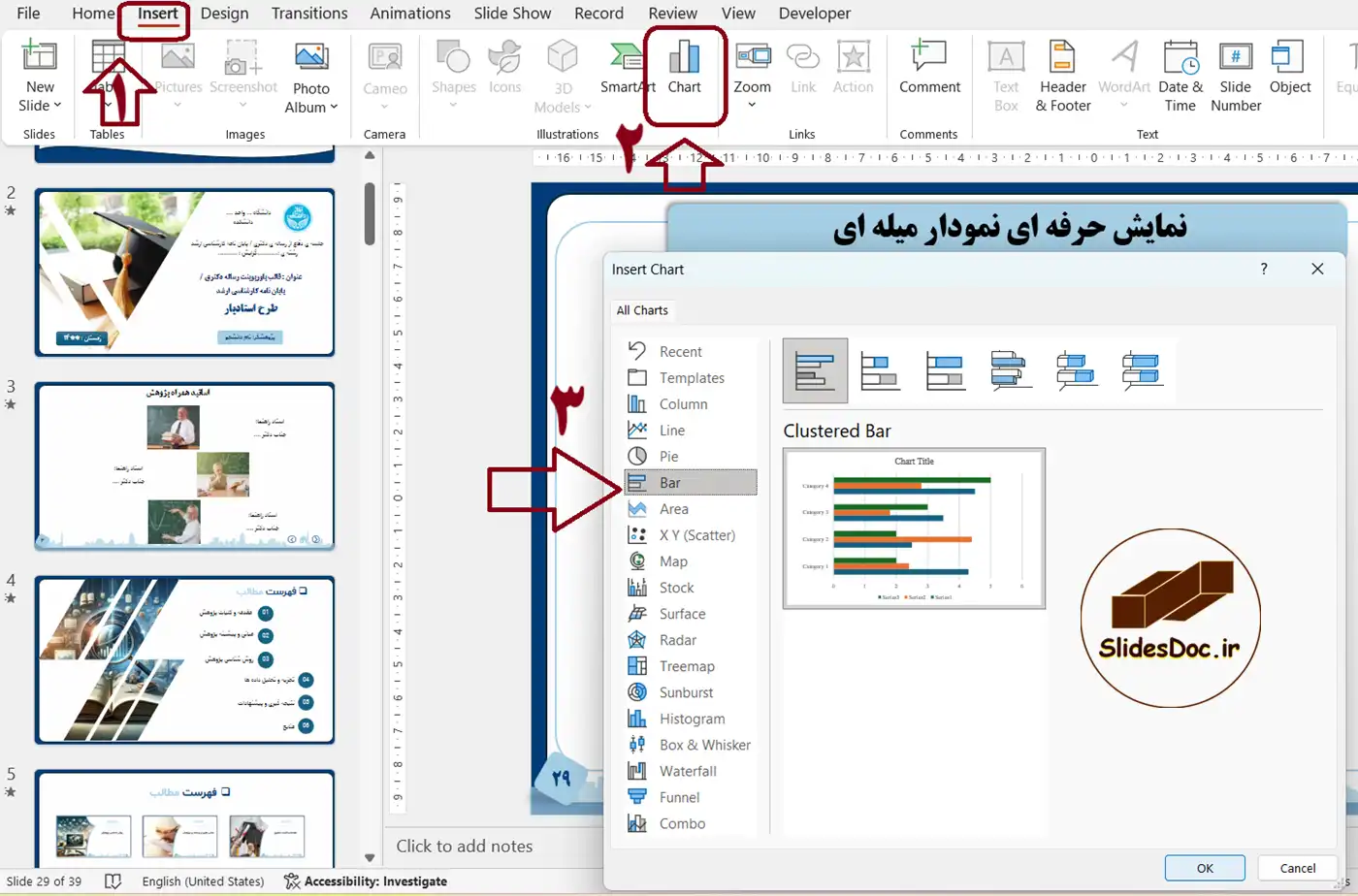
مرحله 2: نمودار میله ای را وارد کنید
یک پنجره پاپ آپ ظاهر می شود که انواع مختلف نمودار را نشان می دهد. Bar را از منوی سمت چپ انتخاب کنید، سپس سبک دلخواه خود را انتخاب کنید (مانند نوار خوشه ای یا نوار انباشته). روی OK کلیک کنید تا آن را در اسلاید خود قرار دهید.
مرحله 3: افزودن و ویرایش داده ها
پس از ظاهر شدن نمودار، یک برگه اکسل به طور خودکار باز می شود. داده های خود را در برگه وارد کنید و نمودار میله ای در پاورپوینت در زمان واقعی به روز می شود. می توانید مقادیر، دسته ها و سری ها را متناسب با نیاز خود تنظیم کنید.
مرحله 4: نمودار میله ای خود را قالب بندی کنید
پس از اینکه داده هایتان در جای خود قرار گرفتند، ظاهر نمودار خود را سفارشی کنید. از گزینه های Chart Design and Format برای تغییر رنگ، افزودن برچسب یا تنظیم طرح بندی ها استفاده کنید. این مرحله تضمین می کند که نمودار میله ای شما با سبک ارائه شما مطابقت دارد.
سفارشی کردن نمودار میله ای در پاورپوینت
هنگامی که نمودار میله ای شما درج شد، می توانید آن را جذاب تر و متناسب با ارائه خود کنید. پاورپوینت چندین گزینه برای ویرایش و استایل نمودار شما برای حداکثر تأثیر ارائه می دهد. در اینجا نحوه انجام این کار آمده است:
1. ویرایش داده ها
روی نمودار کلیک راست کرده و Edit Data را انتخاب کنید.
یک برگه اکسل ظاهر می شود که در آن می توانید مقادیر، دسته ها و سری ها را اضافه یا به روز کنید.
هر تغییری که در اکسل ایجاد می کنید فورا در نمودار پاورپوینت شما منعکس می شود.
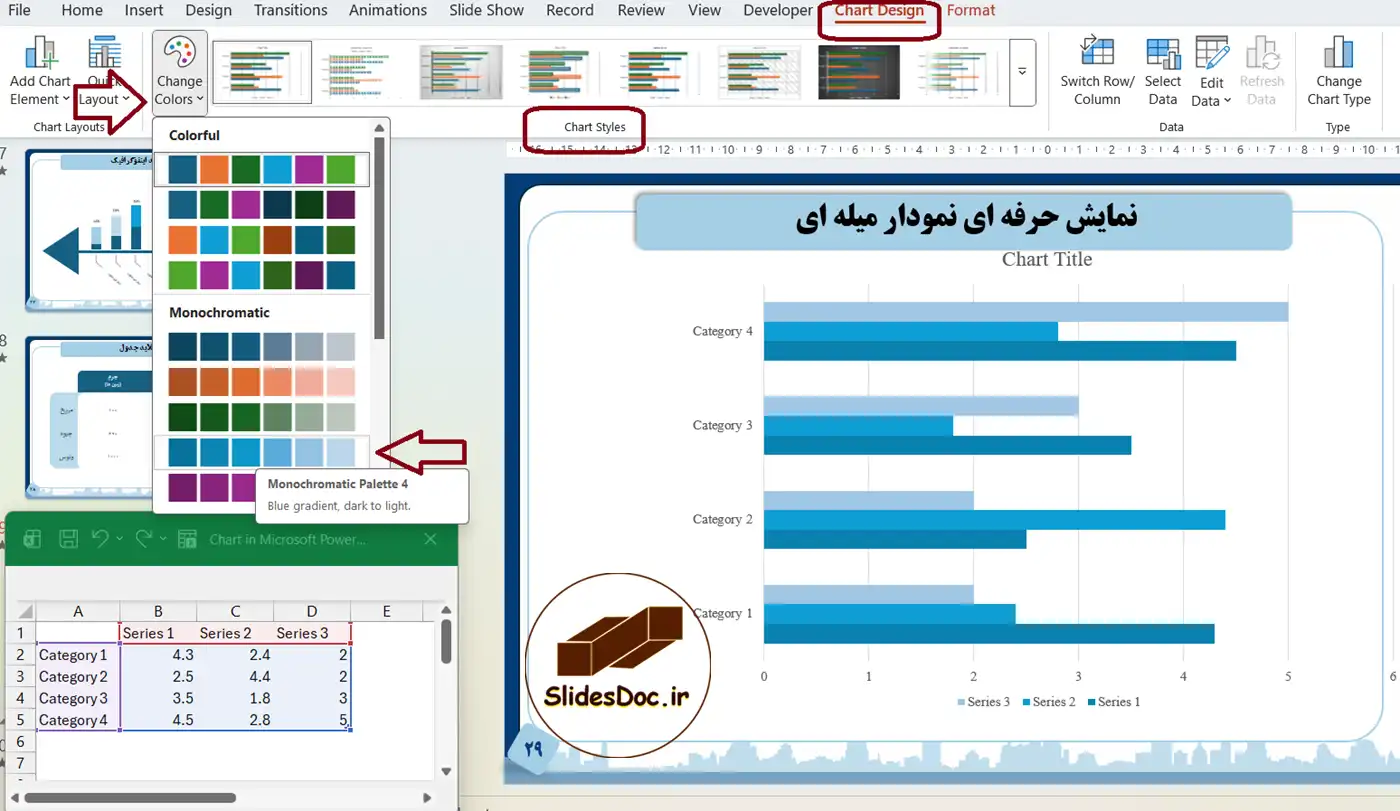
2. سبک نمودار را تغییر دهید
برو به تب Chart Design در منوی بالا.
سبک های نمودار موجود را مرور کنید و یکی را انتخاب کنید که به بهترین وجه با موضوع ارائه شما مطابقت دارد.
استایل ها به شما کمک می کنند تا به سرعت طرح های حرفه ای را با حاشیه ها، افکت ها و طرح بندی ها اعمال کنید.
3. رنگ ها را تغییر دهید
در قسمت Chart Design، روی Change Colors کلیک کنید.
از بین طیف وسیعی از پالت های رنگی متناسب با برند، موضوع یا ترجیحات خود انتخاب کنید.
این نمودار میله ای شما را از نظر بصری جذاب و درک آسان تر می کند.
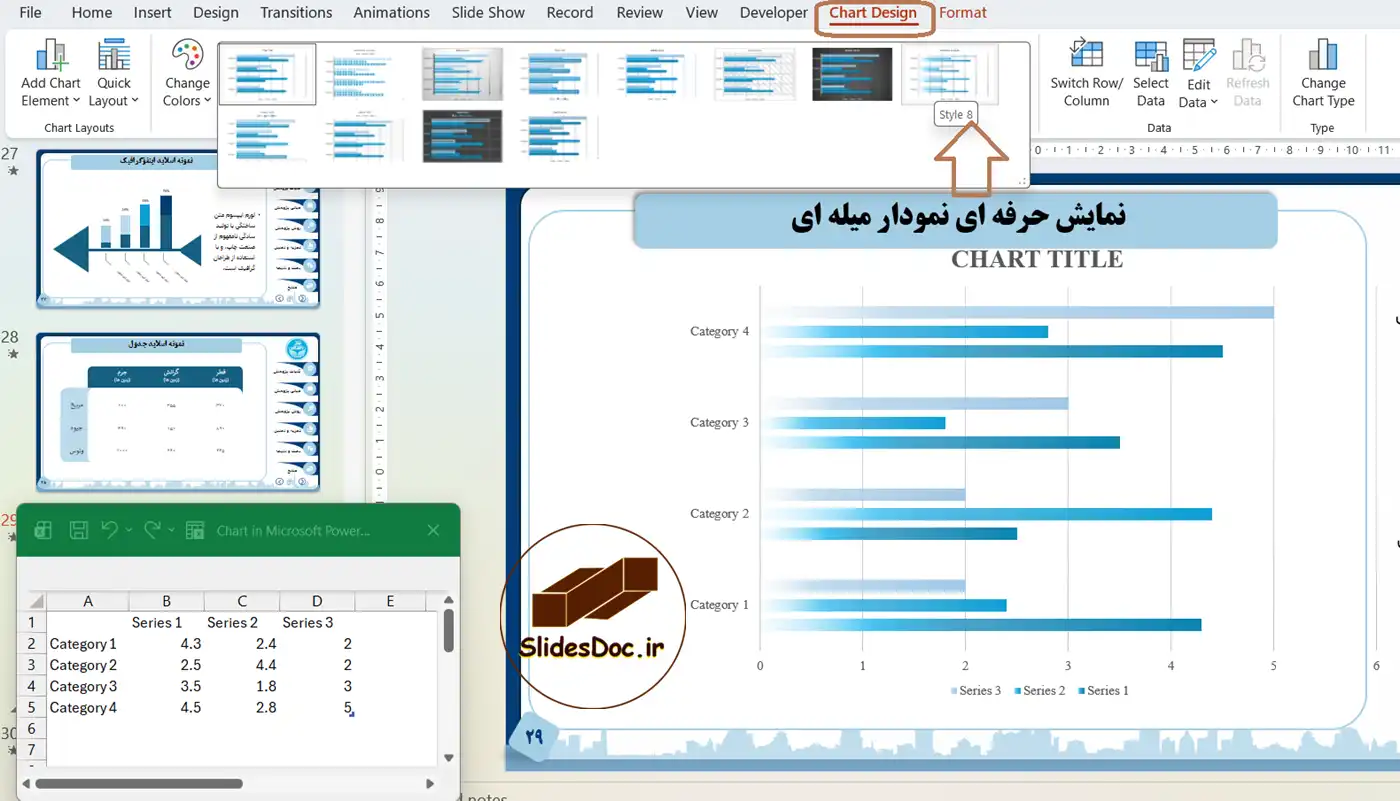
4. تنظیم فاصله و طرح بندی نوار
نوارهای نمودار خود را انتخاب کنید و کلیک راست کنید تا Format Data Series باز شود.
از گزینه های Series استفاده کنید تا Gap Width (فاصله بین میله ها) و Overlap (در صورت وجود چندین سری (در صورت وجود چندین سری ) را تنظیم کنید.
فاصله تنگ تر یا گسترده تر می تواند خوانایی کلی نمودار شما را تغییر دهد.
ایجاد یک نمودار میله ای در پاورپوینت برای داستان سرایی بصری سریع، ساده و بسیار موثر است. با یادگیری نحوه ایجاد نمودار میله ای در پاورپوینت، می توانید اعداد خام را به تصاویر جذاب تبدیل کنید که روندها را برجسته می کند، مقایسه ها را ساده می کند و ارائه شما را تقویت می کند. چه برای تجاری، دانشگاهی یا پروژه های شخصی، تسلط بر نمودارهای میله ای در پاورپوینت به شما کمک می کند تا با اطمینان و وضوح ارائه دهید. همین امروز شروع به اعمال این مراحل کنید و ارائه های خود را به سطح بالاتری ببرید.
برای مشاهده سایر آموزش های رایگان پاورپوینت از بخش ” آموزش پاورپوینت ” اسلاید داک دیدن کنید.



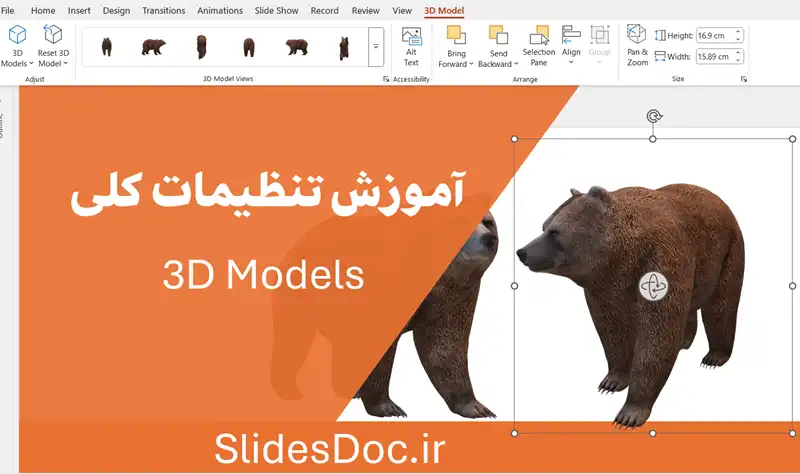
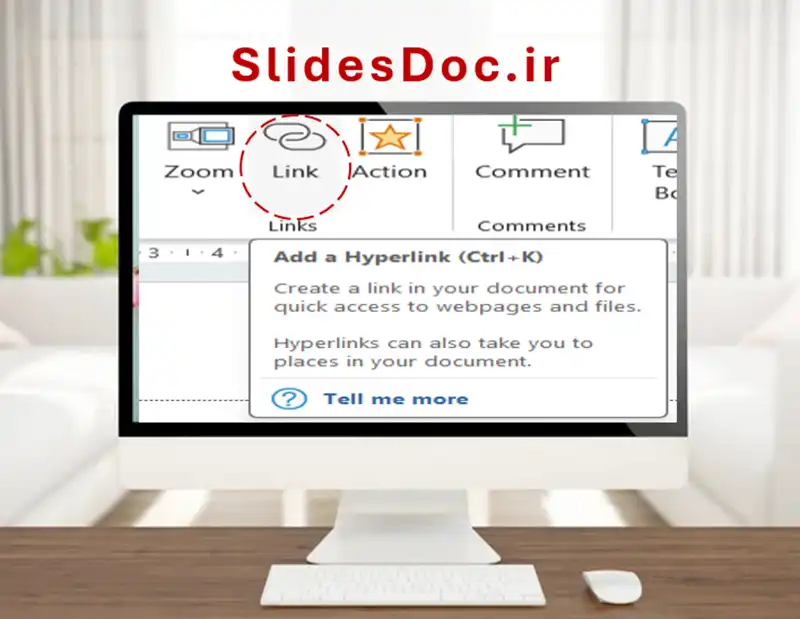



 789 کاربر
789 کاربر  292 محصول
292 محصول  240 مطلب
240 مطلب  331 دیدگاه
331 دیدگاه 

